Як використовувати Beauty Search для покращення функції пошуку Windows 10

Інструмент Beauty Search безкоштовно поширюється на GitHub.

Windows Search є однією з преміум-функцій Windows 10, вона дозволяє шукати файли на вашому комп’ютері або знаходити інформацію в Інтернеті (за допомогою інструмента Bing).
Незважаючи на те, що він працює добре, загальний інтерфейс Windows Search практично не змінився з моменту його запуску. Він навіть не має режиму темного фону.
Нещодавно корпорація Майкрософт повідомила, що незабаром користувачі зможуть використовувати Windows Search у темному фоновому режимі, налаштувавши його в Параметрах => Персоналізація. Додавання режиму темного фону є бажаним покращенням, але цього недостатньо для тих, хто хоче додатково налаштувати інтерфейс Windows Search.
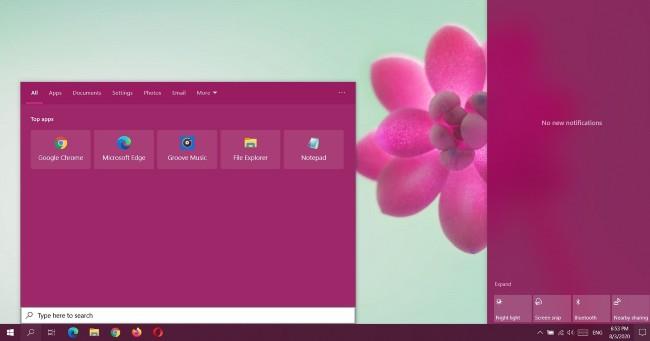
Оскільки Windows Search базується на веб-технології Microsoft, його можна змінити, додавши спеціальний файл JavaScript. Але якщо ви не дуже технічно, ви можете скористатися безкоштовним інструментом під назвою «Beauty Search», щоб налаштувати Windows Search у Windows 10.
загальність
За замовчуванням Windows 10 дозволяє застосовувати акцентні кольори до меню «Пуск», Центру дій і навіть панелі завдань. Але ви не можете застосувати акцентний колір до вікна результатів пошуку Windows Search. За допомогою Beauty Search ви можете змусити Windows Search поважати акцентний колір вашої системи.
Крім того, Beauty Search також дозволяє активувати режим темного фону у вікні результатів пошуку.
Інші особливості:
Як встановити Beauty Search
Щоб використовувати Beauty Search, у вас має бути Windows 10 2004 або новішої версії.
Щоб встановити, виконайте наступні кроки:
Крок 1. Відвідайте сторінку Beauty Search на GitHub
Крок 2. Завантажте файл .exe
Крок 3: Двічі клацніть лівою кнопкою миші файл .exe, щоб запустити процес встановлення
Крок 4: Виберіть функцію, а потім натисніть «Застосувати», щоб застосувати вибрану функцію
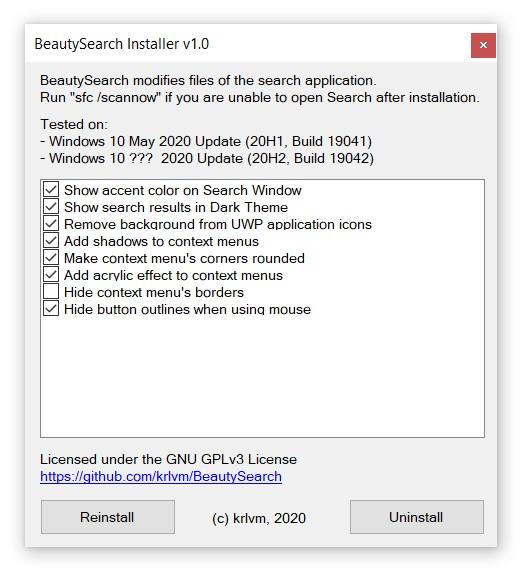
Крок 5: Натисніть «Встановити» або «Перевстановити», щоб установити
Якщо ви знаєте код і JavaScript, ви також можете завантажити вихідний код Beauty Search, щоб створити власні привабливі функції.
Режим кіоску в Windows 10 — це режим для використання лише 1 програми або доступу лише до 1 веб-сайту з гостьовими користувачами.
Цей посібник покаже вам, як змінити або відновити стандартне розташування папки Camera Roll у Windows 10.
Редагування файлу hosts може призвести до того, що ви не зможете отримати доступ до Інтернету, якщо файл змінено неправильно. Наступна стаття допоможе вам редагувати файл hosts у Windows 10.
Зменшення розміру та місткості фотографій полегшить вам обмін або надсилання ними будь-кому. Зокрема, у Windows 10 ви можете пакетно змінювати розмір фотографій за допомогою кількох простих кроків.
Якщо вам не потрібно відображати нещодавно відвідані елементи та місця з міркувань безпеки чи конфіденційності, ви можете легко вимкнути це.
Microsoft щойно випустила ювілейне оновлення Windows 10 із багатьма вдосконаленнями та новими функціями. У цьому новому оновленні ви побачите багато змін. Від підтримки стилуса Windows Ink до підтримки розширень браузера Microsoft Edge, меню «Пуск» і Cortana також були значно покращені.
Одне місце для керування багатьма операціями прямо на панелі завдань.
У Windows 10 ви можете завантажити та встановити шаблони групової політики для керування параметрами Microsoft Edge, і цей посібник покаже вам процес.
Темний режим — це інтерфейс із темним фоном у Windows 10, який допомагає комп’ютеру економити заряд акумулятора та зменшує вплив на очі користувача.
Панель завдань має обмежений простір, і якщо ви регулярно працюєте з кількома програмами, у вас може швидко закінчитися місце, щоб закріпити більше ваших улюблених програм.









